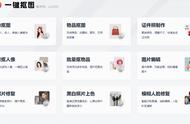图一
3、操作步骤小编先以美图秀秀为例,给大家讲解love版九宫格拼图制作过程。
(1)打开美图秀秀电脑版,点击【拼图】,选择左上角的【自由拼图】。

(2)点击右上角【自定义背景】,选择图一作为背景图,图一是小编刚刚在上文发的空白心形九宫格拼图模板。
(3)添加图片,将【图片设置】中的边框样式勾选为“无边框”,图片大小设置为25%,小伙伴们可以直接使用鼠标左键拖动标尺,然后使用键盘左、右功能键微调。

(4)调整图片位置,直至图片覆盖住小编画好的灰色格子。
(5)依次添加图片,直至所有的灰色格子都被填满,love版九宫格拼图就大功告成啦!

使用PS的话,相对快捷一些,接下来是详细制作教程。
(1)打开PS,使用快捷键Ctrl O打开图一。
(2)使用快捷键Ctrl O打开想要拼接的图片,小编将它命名为图二。